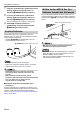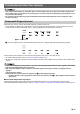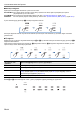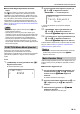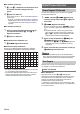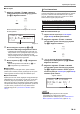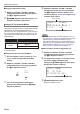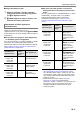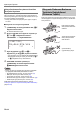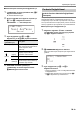User Manual
Table Of Contents
- Kapak
- İçindekiler
- Genel Bakış ve Kurulum
- Tüm Modlarda Ortak Olan İşlemler
- Dijital Piyano İşlevleri
- Demo Ezgileri Dinlemek
- Ton Seçme
- Klavyenin Dokunma Baskısına Tepkisinin Değiştirilmesi (Dokunma Tepkisi)
- Perdenin Değiştirilmesi
- Ses Modu Efektlerini Kullanmak (Salon Simülatörü/Yankı ve Surround)
- DSP’nin Kullanılması
- Koro Kullanılması
- Parlaklığın Kullanılması
- Akustik Piyano Ses Özelliklerinin Ayarlanması (Akustik Simülatör)
- Topuzların Kullanılması
- Pitch Bend Tekerleğinin Kullanımı
- Arpejatörün Kullanılması
- Düet Çalma için Klavyenin Ayrılması
- Klavyenin Skala Ayarının (Temperamen) Değiştirilmesi
- Otomatik Eşliği Kullanma
- Bir Ritim Seçme
- Otomatik Eşlik Çalma
- Auto Accompaniment (Otomatik Eşlik) Patern Varyasyonları
- Eşlik klavye girişi (Senkro başlangıcı) ile Otomatik Eşlik Çalmayı Tetikleme
- Otomatik eşlik paternini (klavye denetleyicisi modu) kontrol etmek için klavyeyi kullanma
- Akor Giriş Modu Seçimi
- Tek Dokunuş Preset Kullanımı
- Otomatik Harmonizeyi Kullanma
- Otomatik Eşlik ve Şarkı temposunu değiştirmek
- Müzik Preset’lerini Kullanma
- Bir Ayarı Kaydetme ve Geri Yükleme (Kayıt)
- Performansı Kaydetmek için MIDI Kaydediciyi Kullanma
- Performansları Kaydetmek için Ses Kaydediciyi Kullanma
- Şarkıları Dinlemek (MIDI Oynatıcı)
- Fonksiyon Ayarlarının Yapılandırılması (FUNCTION Modu)
- İşlem Kilidi Kullanma
- MIDI Ayarlarını Yapılandırma
- Dijital Piyano Hafızasındaki Tüm Verilerin Silinmesi
- USB Flaş Bellek
- Desteklenen USB Flaş Bellekler
- USB Flaş Bellek ve USB Tip A Girişinde İşlem Tedbirleri
- USB Flaş Belleğin Dijital Piyanoya Takılması ve Çıkarılması
- USB Flaş Belleğin Formatlanması
- USB Flaş Bellek İşlemleri
- Genel Şarkı Verilerini USB Flaş Belleğe Kopyalamak için Bir Bilgisayarı Kullanma
- Standart Audio Verilerin (WAV Dosyaları) bir USB Flaş Belleğe Depolanması
- Akıllı Bir Cihaz Bağlama (APP Fonksiyonu)
- Arıza teşhisi
- Referans
- MIDI Implementation Chart
TR-14
■ Bir karakter girmek için
1.
bk U ve bl I düğmelerini kullanarak kursörü
bir karakter eklemek istediğiniz konuma
getirin.
2.
bs Alanına 2 dokunun.
Kursör pozisyonunda “A” eklenir ve karakter düzenleme
moduna girer.
• Bu anda, “A” karakterini istediğiniz farklı bir karakterle
değiştirebilirsiniz. Bunun için “Bir karakteri değiştirmek
için” kapsamındaki adım 2’den başlayan prosedürü
uygulayın.
■ Bir karakteri silmek için
1.
Kursörü silmek istediğiniz karakterin olduğu
yere hareket ettirmek için bk U ve bl I
düğmelerini kullanı n.
2.
br Alanına 1 dokunun.
■ Düzeltilmiş metni kaydetmek için
1.
cl STORE düğmesine dokunun.
■ Desteklenen Giriş Karakterleri
Bir dosyayı bir USB flaş belleğe kaydederken, aşağıdaki
tabloda gösterilen karakterlerin girişi desteklenmektedir.
•Bir dosyayı bir USB flaş belleğe kaydederken, bir dosya adı
için 231 karaktere kadar kullanabilirsiniz.
• Bu prosedürü USB flaş bellekte FAT32 formunda olan bir
dosyanın adını düzenlemek için kullanırsanız, yukarıda
belirtilen karakterlerden bazılarını giremezsiniz.
Altı dahili demo şarkısını sırayla oynatmak için aşağıdaki
prosedürü kullanabilirsiniz.
1.
“DEMO” altındaki bn DEMO düğmesi yanıp
sönmeye başlayıncaya kadar bp^ düğmesini
basılı tutun.
2.
bn DEMO düğmesine dokunun.
Bu demo çalma standby’i belirten, bn DEMO düğmesi
ışığının ve “DEMO” indikatörünün kapanmasına neden
olur.
Bu aşamada ekranda “1: Demo Song” görünecektir.
•Aynı zamanda, şarkılar arasında geçiş yapmak için
bk – ve bl + düğmelerini kullanabilirsiniz. Bu işlem
playback devam ederken gerçekleştirilebilir.
3.
Demo çalmayı başlatmak için 8a ya da
bm ENTER düğmesine dokunun.
• Bundan sonra, 8a ya da bm ENTER düğmesine
dokunarak demo çalmayı duraklatabilir ve devam
edebilirsiniz.
4.
Demo çalma standby durumundan çıkmak için
bp EXIT düğmesine dokunun.
NOT
• Otomatik Güç Kapatma (sayfa TR-6) etkinleştirilmişse,
demo çalma gerçekleştirilse bile bir süre işlem yapılmazsa
geçerli tetikleme süresinde güç otomatik olarak kapanır.
Dijital Piyanonuz geniş bir ton koleksiyonuyla birlikte gelir. Bir
ton seçebilir ve onu klavyede çalabilirsiniz.
■ Ton Kategorileri
Dijital Piyanonuzun tonları, bq ile cl TON kategorisi
düğmelerini kullanarak erişebileceğiniz altı kategoriye ayrılır.
Altı kategorinin her biri alt Kategorilere ayrılır ve belirli bir
kategori için TON kategorisi düğmesine dokunmak alt
kategorileri arasında sırayla dönecektir.
Ton kategorileri ve alt kategoriler ve her alt kategoriye dahil
tonların isimleri hakkında ayrıntılı bilgi için, ayrı “Dahili Müzik
Veri Listelerine” bakın.
0
A
N
[
i
v
!
1
B
O
]
j
w
#
2
C
P
^
k
x
$
3
D
Q
_
l
y
%
4
E
R
`
m
z
&
5
F
S
a
n
{
'
6
G
T
b
o
}
(
7
H
U
c
p
~
)
8
I
V
d
q
+
9
J
W
e
r
,
;
K
X
f
s
-
=
L
Y
g
t
.
@
M
Z
h
u
Dijital Piyano İşlevleri
Demo Ezgileri Dinlemek
Ton Seçme
Tek Bir Ton Seçme